- Vidensbase
- Erhverv
- Fakturaer
- Opret og administrer kreditnotaer
I betaOpret og administrer kreditnotaer
Sidst opdateret: 10 december 2025
Gælder for:
Med kreditnotaer kan du justere eller reducere den værdi, som en kunde skylder for en eksisterende faktura. I HubSpot kan du oprette, administrere og anvende kreditnotaer direkte fra dine fakturaer, hvilket hjælper dig med at holde dine registre nøjagtige og din fakturering organisk.
Hvis du er Superadmin, kan du lære, hvordan du vælger din konto til betaversionen.
Tilladelser kræves Superadmins skal give brugerne kreditnota-tilladelser , for at de kan bruge kreditnotaer. Ved at give brugerne redigeringsrettigheder kan de oprette og redigere kreditnotaer.
Opret kreditnotaer
- På din HubSpot-konto skal du navigere til Handel > Kreditnotaer.
- Klik på Opret kreditnota øverst til højre.
Konfigurer din kreditnota
Gem kreditnotaen som en kladde når som helst ved at klikke på Gem øverst til venstre. Udkast til kreditnotaer kan administreres fra kreditnotaens indeksside.
Opsæt kreditnota-fakturering
For at tilknytte kreditnotaen til en kontakt:- Klik på add Tilføj kontakt.
- I det højre panel skal du søge efter og vælge en kontakt for at tilføje den til kreditnotaen. Eller klik på fanen Opret ny for at oprette et nyt kontaktregister til brug på kreditnotaen. Indtast oplysningerne om kontakten , og klik på Opret.
- For at redigere kontaktoplysningerne skal du holde musen over kontakten og klikke på edit rediger-ikonet. Opdater oplysningerne om kontakten i det højre panel, og klik på Gem. Hvis du redigerer kontaktoplysningerne, opdateres kontaktregistret i CRM.
- For at erstatte kontakten skal du holde musen over kontakten og klikke på replace erstat-ikonet. Vælg en ny kontakt i det højre panel.
- Under oprettelsen kan hver kreditnota tilknyttes én kontakt. Når den er oprettet, kan du tilføje flere kontakter ved hjælp af tilknytningerne i højre sidepanel.
- Klik på add Tilføj virksomhed.
- I det højre panel skal du søge efter og klikke på en virksomhed for at tilføje den til kreditnotaen. Eller klik på fanen Opret ny for at oprette et nyt virksomhedsregister til brug på kreditnotaen. Indtast oplysningerne om virksomheden , og klik på Opret.
- For at redigere oplysningerne om virksomheden skal du holde markøren over virksomheden og klikke på edit rediger-ikonet. Opdater oplysningerne om virksomheden i højre panel, og klik på Gem. Hvis du redigerer virksomheden, opdateres virksomhedsregistret i CRM.
- For at erstatte virksomheden skal du holde markøren over virksomheden og klikke på replace erstat-ikonet. Vælg virksomheden i det højre panel.
- For at slette virksomheden fra kreditnotaen skal du holde musen over virksomheden og klikke på delete slette-ikonet.
- Under oprettelsen kan hver kreditnota tilknyttes én virksomhed. Når den er oprettet, kan du tilføje flere virksomheder ved hjælp af tilknytningerne i højre sidepanel.
- For at tilføje en faktureringsadresse til kreditnotaen:
- Hvis du har valgt en virksomhed, skal du under Faktureringsadresse markere afkrydsningsfeltet Samme som virksomhedsadresse for at bruge den samme adresse som virksomhedsregistret.
- Hvis du vil tilføje en anden adresse, skal du under Faktureringsadresse fjerne markeringen i afkrydsningsfeltet Samme som virksomhedens adresse og klikke på Rediger adresse.
- Indtast adresseoplysningerne i det højre panel.
- Klik på Gem.
- Klik på Rediger for at redigere leveringsadressen.
- Klik på Slet for at slette leveringsadressen.
- For at tilføje en leveringsadresse til kreditnotaen:
- Hvis du har valgt en virksomhed, skal du under Leveringsadresse markere afkrydsningsfeltet Samme som virksomhedsadresse for at bruge den samme adresse som virksomhedsregistret.
- Hvis du vil tilføje en anden adresse, skal du fjerne markeringen i afkrydsningsfeltet Samme som virksomhedens adresse og klikke på Rediger adresse.
- Indtast adresseoplysningerne i det højre panel.
- Klik på Gem.
- Klik på Rediger for at redigere leveringsadressen.
- Klik på Slet for at slette leveringsadressen.
- Øverst til højre:
- Klik på datovælgeren under dato for kreditnota , og vælg en dato.
- Indtast et kreditnota-nummer i feltet Kreditnota-nummer.
- Indtast et indkøbsordrenummer i feltet Indkøbsordrenummer. Dette er et valgfrit felt.
Tilføj linjeposter
I afsnittet Linjeposter i kreditnotaeditoren kan du tilføje linjeposter og inkludere rabatter, skatter og gebyrer. Få mere at vide om linjeposter, og hvordan de bruges i HubSpot.
For at tilføje linjeposter:
- Klik på rullemenuen Valuta , og vælg en valuta. Læs mere om understøttede valutaer.

- Klik på Tilføj linjepost over tabellen med linjeposter øverst til højre, og vælg derefter en af følgende:
- Vælg fra produktbibliotek: Tilføj en linjepost baseret på et produkt i dit produktbibliotek, herunder linjeposter, der er oprettet ved hjælp af Shopify-integrationen.
- I højre panel kan du søge efter produktnavn, produktbeskrivelse eller SKU. Klik på advancedFilters Avancerede filtre for at præcisere din søgning.
- Marker afkrydsningsfelterne ud for de produkter, du vil tilføje, og klik derefter på Tilføj. Produkterne i dit produktbibliotek bliver ikke påvirket.
- Opret brugerdefineret linjepost: Hvis du har tilladelsenOpret brugerdefinerede linjeposter, opretter denne mulighed en ny brugerdefineret linjepost, der er unik for denne kreditnota.
- I det højre panel, under Linjepostoplysninger, skal du indtaste oplysninger om linjeposten.
- For at ændre faktureringsfrekvensen skal du klikke på rullemenuen Faktureringsfrekvens under Fakturering og vælge en værdi.
- Hvis du har oprettet skattesatser i dit skattebibliotek, skal du under Justeringer og skat klikke på rullemenuen Skattesats og vælge en sats.
- Under Pris skal du vælge prismodel og indtaste enhedspris, antal og enhedsomkostninger.
- Klik på afkrydsningsfeltet Gem linjepost i produktbiblioteket for at tilføje den tilpassede linjepost til dit produktbibliotek. Få mere at vide om, hvordan du tilføjer produkter til dit produktbibliotek.
- Klik på Gem, eller Gem og tilføj en anden.

- Vælg fra produktbibliotek: Tilføj en linjepost baseret på et produkt i dit produktbibliotek, herunder linjeposter, der er oprettet ved hjælp af Shopify-integrationen.
- Hvis du vil redigere, klone eller slette en linjepost, skal du holde musen over produktet, klikke på Handlinger og derefter vælge en mulighed:
- Rediger: Rediger kun linjeposten for denne kreditnota. Produktbiblioteket er ikke berørt. Du kan også redigere oplysninger om de enkelte linjeposter i hver kolonne, f.eks. enhedspris, antal eller enhedsrabat. Indtast den opdaterede værdi i den tilsvarende kolonne. Læs mere om enhedsrabatter.

- Slet: Slet linjeposten fra kreditnotaen.
- Klon: Opret en ny linjepost med de samme detaljer.
- Rediger: Rediger kun linjeposten for denne kreditnota. Produktbiblioteket er ikke berørt. Du kan også redigere oplysninger om de enkelte linjeposter i hver kolonne, f.eks. enhedspris, antal eller enhedsrabat. Indtast den opdaterede værdi i den tilsvarende kolonne. Læs mere om enhedsrabatter.
- For at ændre rækkefølgen på linjeposterne skal du klikke og trække en linjepost ved hjælp af dragHandle træk-håndtaget.
Tilføj skatter, rabatter og gebyrer
I afsnittet Oversigt kan du tilføje engangsrabatter, gebyrer og skatter til kreditnotaens subtotal. Få mere at vide om rabatter. Du kan også tilføje skattesatser, som du kan bruge på tværs af dine produkter og tjenester, i stedet for at tilføje engangsskatter til din subtotal.
- Hvis du vil tilføje en engangsskat, et gebyr eller en rabat, skal du klikke på + Tilføj rabat, gebyr eller skat og derefter vælge en mulighed.
- Indtast et navn på rabatten, gebyret eller afgiften og en værdi i tekstfeltet. Værdien af skatten, gebyret eller rabatten kan være baseret på et specifikt valutabeløb eller en procentdel (%) af det samlede beløb.
- For at slette en rabat, et gebyr eller en afgift skal du holde musen over og klikke på delete slette-ikonet til højre for den.
Bemærk venligst:
- Selv om muligheden for at tilføje en skat, et gebyr eller en rabat findes i HubSpot, er dine juridiske og kontomæssige teams den bedste ressource til at give dig råd om overholdelse af reglerne i din specifikke situation.
- Op til seks decimaler understøttes, når du indstiller en linjeposts enhedspris i en hvilken som helst valuta, og rabatter afrundes baseret på valutaens præcision ved betaling. Hvis en linjepost f.eks. koster 11,90 USD, og der gives 15 % rabat, afrundes rabatten på 1,785 USD til 1,79 USD. Køberen betaler i alt $10,11.
Anmeldelse af resuméet
Når du har tilføjet dine linjeposter, kan du anmelde subtotalerne, inklusive eventuelle skatter, rabatter eller gebyrer, i Sammenfattende afsnit.
Tilføj kommentarer
Hvis du vil tilføje noter til din køber på kreditnotaen, kan du tilføje dem i feltet Kommentarer. Du kan f.eks. tilføje vilkår for betaling, juridiske oplysninger eller andre vigtige oplysninger.
Brug tekstindstillingerne nederst i tekstfeltet til at formatere din tekst, tilføje et hyperlink eller indsætte en tekstblok (du kan bruge tekstblokke til at oprette tekststykker. Hvis du f.eks. regelmæssigt bruger de samme udtryk på en kreditnota, kan du oprette den som en tekstblok, der skal bruges, hver gang du tilføjer kommentarer til en kreditnota).
Avancerede indstillinger
- Klik for at udvide Avancerede indstillinger og indstil sprog, lokalitet, domæne og indholdsslug for kreditnotaen:
- Som standard er det sprog, der bruges til titler og labels på siden, indstillet til engelsk. Hvis du vil opdatere til et andet sprog, skal du klikke på dropdown-menuen Language og vælge et sprog. Titler, labels og kreditnotaens valuta vises på det valgte sprog.
- Som standard bruger dato- og adresseformatet USA-format. Hvis du vil opdatere dette til et andet format, skal du klikke på rullemenuen Locale og derefter vælge en lokalitet.
- Hvis du vil indstille en brugerdefineret URL til kreditnotaer ved hjælp af et af dine kontaktede domæner, skal du klikke på rullemenuen Domæne og derefter vælge et domæne. Du kan også indtaste en brugerdefineret slug i feltet Content slug . En forhåndsvisning af kreditnotaens URL vises under URL-felterne.
Forhåndsvisning og oprettelse
- Klik på Preview øverst til højre for at se, hvordan kreditnotaen kommer til at se ud for køberen. Kreditnotaen bruger automatisk det logo og de farver, der er angivet i dine indstillinger for branding.
- Hvis du er klar til at færdiggøre kreditnotaen, skal du klikke på Opret øverst til højre.
Anvend en kreditnota på en faktura
Før du anvender en kredit på en faktura, skal du være opmærksom på følgende:
- Kreditnotaer kan ikke anvendes på betalte eller annullerede fakturaer.
- Kreditnotaen og fakturaen skal have samme kontakt.
- Kreditter kan være for et delvist beløb eller hele fakturaens værdi.
For at anvende en kreditnota på en faktura:
- På din HubSpot-konto skal du navigere til Handel > Fakturaer.
- Klik på fakturanummeret på den faktura, du vil føje kreditnotaen til. Klik på Handlinger øverst til højre i højre panel, og vælg derefter Anvend tilgængelig kredit.
- I dialogboksen:
- Hvis faktureringskontakten har mere end én kreditnota til rådighed, skal du klikke på rullemenuen Kreditnota og vælge en kreditnota.
- Indtast værdien af kreditten i feltet Værdi anvendt .
- Klik på + Tilføj tilgængelig kredit for at tilføje en anden tilgængelig kredit. For at fjerne en kredit skal du klikke på delete slette-ikonet ved siden af.
- Klik på Anvend.
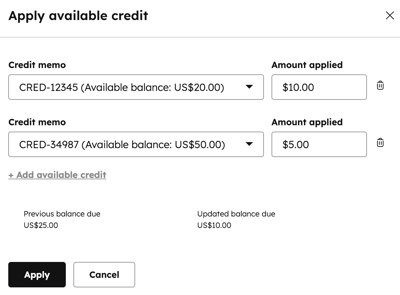
- Brug dialogboksen Send faktura til at sende, downloade eller kopiere linket til den opdaterede faktura.
- På din HubSpot-konto skal du navigere til Handel > Fakturaer.
- Klik på fakturanummeret for den faktura, du har anvendt kreditten på.
- Den justerede saldo, der skal betales, vises på kortet Om denne faktura . Den anvendte kreditnota vises på kortet Kreditnotaer .

- Klik på Vis tilknyttede kreditnotaer externalLink.

Rediger en anvendt kreditnota
Sådan redigerer du den anvendte værdi af kreditten på en faktura:
- På din HubSpot-konto skal du navigere til Handel > Fakturaer.
- Klik på fakturanummeret på den faktura, du vil føje kreditnotaen til. Klik på Handlinger øverst til højre i højre panel, og vælg derefter Rediger anvendt kredit.
- I dialogboksen:
- Hvis faktureringskontakten har mere end én kreditnota til rådighed, skal du klikke på rullemenuen Kreditnota og vælge en kreditnota for at ændre den anvendte kreditnota.
- Hvis du vil justere beløbet, skal du indtaste værdien af kreditten i feltet Anvendt beløb.
- Klik på + Tilføj tilgængelig kredit for at tilføje en anden tilgængelig kredit. For at fjerne en kredit skal du klikke på delete slette-ikonet ved siden af.
- Klik på Anvend.
- Brug dialogboksen Send faktura til at sende, downloade eller kopiere linket til den opdaterede faktura.
Fjern en kreditnota fra en faktura
- På din HubSpot-konto skal du navigere til Handel > Fakturaer.
- Klik på fakturanummeret på den faktura, du vil føje kreditnotaen til. Klik på Handlinger øverst til højre i højre panel, og vælg derefter Fjern anvendt kredit.
- Klik på Fjern i dialogboksen for at bekræfte.
- Brug dialogboksen Send faktura til at sende, downloade eller kopiere linket til den opdaterede faktura.
Status for kreditnotaer
Kreditnotaer kan have forskellige statusser baseret på, hvordan de er blevet anvendt.
- Udkast: Kreditnotaen er ved at blive udarbejdet, men er ikke færdig. Udkast til kreditnotaer kan ikke anvendes på fakturaer.
- Ikke anvendt: Kreditnotaen er oprettet, men endnu ikke anvendt på en faktura.
- Delvist anvendt: Værdien af kreditnotaen er delvist anvendt på en faktura (f.eks. er $50 af en kreditnota på $100 blevet anvendt på fakturaen).
- Anvendt: kreditnotaens fulde værdi er blevet anvendt på en faktura.
- Annulleret: Kreditnotaen er blevet annulleret.
Administrer kreditnotaer
Se og administrer kreditnotaer fra indekssiden for kreditnotaer. Nedenfor kan du se, hvordan du filtrerer, forhåndsviser, redigerer og eksporterer kreditnotaer.
Se og filtrer kreditnotaer
For at se kreditnotaer:
- På din HubSpot-konto skal du navigere til Handel > Kreditnotaer.
- Du kan se alle kreditnotaer i tabellen. For at redigere de kolonner, der vises i tabellen, skal du klikke på Rediger kolonner øverst til højre i tabellen.
- For at se en individuel kreditnota:
- Hold musen over en kreditnota, og klik på Forhåndsvisning. I højre sidepanel kan du se detaljer om kreditnotaen og andre registertilknytninger til kreditnotaen.
- Klik på Handlinger øverst til højre i det højre panel.
-
- Klik på Vis kreditnota externalLink.
- Kreditnotaen åbnes i en ny fane eller et nyt vindue i browseren.
- For at filtrere indekssiden efter specifikke egenskaber for kreditnotaer:
- Klik på advancedFilters Avancerede filtre over tabellen.
- I det højre panel skal du søge efter og vælge den egenskab , du vil filtrere efter, og derefter indstille filterkriterierne.
- Klik på + Tilføj filter for at vælge en anden egenskab, der skal tilføjes til filteret.
- Hvis du vil filtrere efter den valgte egenskab eller et andet filter, skal du klikke på + Tilføj filtergruppe under ELLER.
- Klik på X' et øverst til højre i panelet, når du har sat dit filter op. Læs mere om, hvordan du opsætter filtre og gemmer visninger.
Rediger udkast til kreditnotaer
Kreditnotaer med status Kladde kan redigeres, men det kan kreditnotaer med andre statusser ikke.
- På din HubSpot-konto skal du navigere til Handel > Kreditnotaer.
- Hold musen over en kreditnota, og klik på Forhåndsvisning.
- Klik på Handlinger øverst til højre i det højre panel.
- Klik på Rediger.
- Fortsæt med at konfigurere din kreditnota.
Kopier linket eller download en kreditnota
Et link til en kreditnota kan kopieres, eller en kreditnota kan downloades, hvis den har status som Uanvendt, Delvist anvendt, Anvendt eller Annulleret . Links kan ikke kopieres, og kreditnotaer kan ikke downloades, hvis de har en anden status.
- På din HubSpot-konto skal du navigere til Handel > Kreditnotaer.
- Hold musen over en kreditnota, og klik på Forhåndsvisning.
- Klik på Handlinger øverst til højre i det højre panel.
- Klik på Kopier link for at kopiere et link til kreditnotaen. Du kan f.eks. indsætte linket i en e-mail, som du sender til køberen.
- Klik på Download for at hente en PDF-version af kreditnotaen.
Annullér eller slet kreditnotaer
- Kreditnotaer med status Uapplied kan annulleres, men det kan kreditnotaer med andre statusser ikke.
- Kreditnotaer med status som Kladde, Ikke anvendt eller Annulleret kan slettes, men det kan kreditnotaer med andre statusser ikke.
- På din HubSpot-konto skal du navigere til Handel > Kreditnotaer.
- Hold musen over en kreditnota, og klik på Forhåndsvisning.
- Klik på Handlinger øverst til højre i det højre panel.
- Klik på Annullér for at annullere kreditnotaen. Klik på Annullér i dialogboksen for at bekræfte.
- Klik på Slet for at slette kreditnotaen. Skriv antallet af kreditnotaer, der skal slettes, i dialogboksen, og klik derefter på Slet for at bekræfte.
- Du kan også masse-slette kreditnotaer:
- På din HubSpot-konto skal du navigere til Handel > Kreditnotaer.
- Marker afkrydsningsfelterne ud for de kreditnotaer, du vil slette.
- Over tabellen skal du klikke på delete Slet.

- Skriv antallet af kreditnotaer, der skal slettes, i dialogboksen, og klik derefter på Slet for at bekræfte.
Tilknyt andre registre til kreditnotaer
Tilføj tilknytninger til kreditnotaer fra kreditnotaens indeksside. Du kan tilknytte kreditnotaer til kontakter, virksomheder og deals. Kreditnotaer kan kun tilknyttes fakturaer ved at anvende en kreditnota på en faktura.
- På din HubSpot-konto skal du navigere til Handel > Kreditnotaer.
- Hold musen over en kreditnota, og klik på Forhåndsvisning.
- I højre sidepanel skal du klikke på + Tilføj på et kort med tilknytning (f.eks. Kontakter).
- I det højre panel skal du søge efter og markere afkrydsningsfelterne ud for de registre, du vil tilknytte. Klik på Gem for at tilknytte dem til kreditnotaen. Eller klik på fanen Opret ny for at oprette et nyt register, der skal tilknyttes kreditnotaen. Indtast oplysningerne om det nye register, og klik på Opret for at tilknytte det til kreditnotaen, eller Opret og tilføj et andet for at oprette et andet register.
Notater om eksportkreditter
Tilladelser kræves Der kræves eksporttilladelser for at eksportere abonnementer.
- På din HubSpot-konto skal du navigere til Handel > Kreditnotaer.
- Klik på Eksporter øverst til højre i tabellen.
- I dialogboksen:
- Indtast et navn på eksporten i tekstboksen Navn på eksporten .
- Klik på rullemenuen Filformat , og vælg et format.
- Klik på rullemenuen Sprog for kolonneoverskrifter , og vælg et sprog.
- Klik på Tilpas for at tilpasse eksporten yderligere:
- Under Egenskaber inkluderet i eksporten vælges en mulighed for, hvilke egenskaber der skal inkluderes i eksporten.
- Under Tilknytninger inkluderet i eksporten skal du markere afkrydsningsfeltet Inkluder tilknyttet registernavn for at inkludere tilknyttede registernavne (f.eks. fakturanavnet).
- Under Tilknytninger inkluderet i eksporten skal du vælge, om du vil inkludere op til 1.000 tilknyttede registre eller alle tilknyttede registre.
- Klik på Eksporter. Få mere at vide om at eksportere registre.